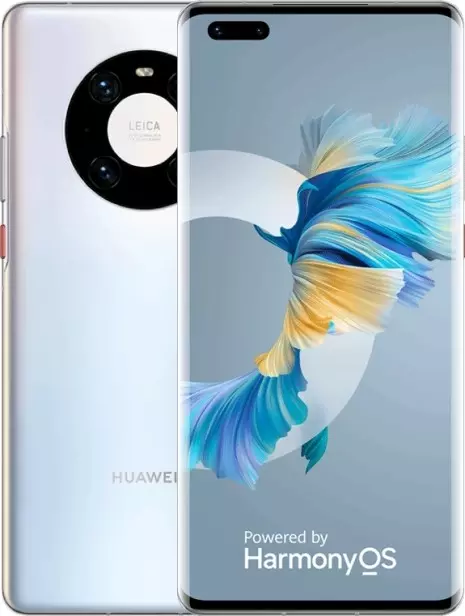Где найти буфер обмена в телефонe Huawei Mate 40E Pro
Буфер обмена — это область памяти, на время сохраняющая данные, которые вы хотите куда-либо скопировать. Функция удобная, полезная и поэтому внедрена во все современные операционные системы, в том числе и в Андроид. Проблема в том, что если на Windows все это легко найти и использовать, а в Windows 11 даже появилось отдельное приложение для буфера обмена, то вот на Андроид все далеко не очевидно.
Например, буфер обмена в Huawei Mate 40E Pro встроен в клавиатуру, откуда можно получать доступ к скопированному тексту. А вот буфера обмена изображений и файлов как такового нет. Хотя правильнее будет сказать, что он есть, просто для рядового пользователя не доступен и работает на системном уровне, позволяя копировать файлы.
Где найти буфер обмена в клавиатуре
Для того, чтобы найти буфер обмена в Huawei Mate 40E Pro нужно:
- Вызвать клавиатуру. Легче всего это сделать зайдя в браузер или «Записки».

- Вызываем клавиатуру и ищем значок, похожий на бланк.

- Нажимаем на него и нам открывается «Буфер обмена». Здесь сохранены все сообщения, которые вы скопировали.

- Для удобства вы можете закрепить нужное сообщение, нажав на значок закрепления.

Как очистить буфер обмена в Huawei Mate 40E Pro
Если вы будете постоянно использовать буфер обмена, он начнет засоряться. Отметим, что во всех современных смартфонах есть функция автоматической очистки буфера спустя какое-то время, обычно 30 минут. Но эта очистка не распространяется на закрепленные сообщения, да и ждать 30 минут иногда не хочется. Поэтому для очистки следуйте инструкции:
- Вызовите клавиатуру.

- Нажмите на значок, похожий на бланк.

- В буфере обмена просто «смахните» ненужное сообщение.

- Если вы вдруг «смахнули нужное сообщение, то у вас будет время вернуть его назад.

Где хранятся данные буфера обмена
В начале мы обозначили, что существует буфер для картинок, видео и прочих файлов. Все эти данные хранятся по пути: «Android» — «Data» — «Clipboard». Это системный путь, то есть у вас не будет к нему доступа, пока вы не получите root-права. То есть как мы уже говорили, у вас нет доступа к буферу обмена файлов, вы можете взаимодействовать только с текстом.
Это касается вообще всех приложений. Даже если вы используете сторонний буфер, например скачанный с Google Play, он все равно будет взаимодействовать только с текстом. Поэтому не видитесь на обманную рекламу приложений в маркете, ни одно из них не сможет создать для вас полноценный буфер обмена из Windows.
Что делать, если у меня нет буфера обмена
Скажем прямо, такая ситуация очень маловероятна. Вы либо не выполнили какой-либо шаг в нашей инструкции, либо не до конца разобрались в своем смартфоне. Однако, если вы на все 100% уверены, что у вас нет буфера, а он вам очень нужен, то просто скачайте буфер-заменитель из Google Play и используйте его. Очень многие советуют «Clipper — Clipboard Manager», так как он бесплатный, удобный и быстро работает.
Поделитесь страницей с друзьями:Если все вышеперечисленные советы не помогли, то читайте также:
Как прошить Huawei Mate 40E Pro
Как получить root-права для Huawei Mate 40E Pro
Как сделать сброс до заводских настроек (hard reset) для Huawei Mate 40E Pro
Как разблокировать Huawei Mate 40E Pro
Как перезагрузить Huawei Mate 40E Pro
Что делать, если Huawei Mate 40E Pro не включается
Что делать, если Huawei Mate 40E Pro не заряжается
Что делать, если компьютер не видит Huawei Mate 40E Pro через USB
Как сделать скриншот на Huawei Mate 40E Pro
Как сделать сброс FRP на Huawei Mate 40E Pro
Как обновить Huawei Mate 40E Pro
Как записать разговор на Huawei Mate 40E Pro
Как подключить Huawei Mate 40E Pro к телевизору
Как почистить кэш на Huawei Mate 40E Pro
Как сделать резервную копию Huawei Mate 40E Pro
Как отключить рекламу на Huawei Mate 40E Pro
Как очистить память на Huawei Mate 40E Pro
Как увеличить шрифт на Huawei Mate 40E Pro
Как раздать интернет с телефона Huawei Mate 40E Pro
Как перенести данные на Huawei Mate 40E Pro
Как разблокировать загрузчик на Huawei Mate 40E Pro
Как восстановить фото на Huawei Mate 40E Pro
Как сделать запись экрана на Huawei Mate 40E Pro
Где находится черный список в телефоне Huawei Mate 40E Pro
Как настроить отпечаток пальца на Huawei Mate 40E Pro
Как заблокировать номер на Huawei Mate 40E Pro
Как включить автоповорот экрана на Huawei Mate 40E Pro
Как поставить будильник на Huawei Mate 40E Pro
Как изменить мелодию звонка на Huawei Mate 40E Pro
Как включить процент заряда батареи на Huawei Mate 40E Pro
Как отключить уведомления на Huawei Mate 40E Pro
Как отключить Гугл ассистент на Huawei Mate 40E Pro
Как отключить блокировку экрана на Huawei Mate 40E Pro
Как удалить приложение на Huawei Mate 40E Pro
Как восстановить контакты на Huawei Mate 40E Pro
Где находится корзина в Huawei Mate 40E Pro
Как установить WhatsApp на Huawei Mate 40E Pro
Как установить фото на контакт в Huawei Mate 40E Pro
Как сканировать QR-код на Huawei Mate 40E Pro
Как подключить Huawei Mate 40E Pro к компьютеру
Как установить SD-карту на Huawei Mate 40E Pro
Как обновить Плей Маркет на Huawei Mate 40E Pro
Как установить Google Camera на Huawei Mate 40E Pro
Как включить отладку по USB на Huawei Mate 40E Pro
Как выключить Huawei Mate 40E Pro
Как правильно заряжать Huawei Mate 40E Pro
Как настроить камеру на Huawei Mate 40E Pro
Как найти потерянный Huawei Mate 40E Pro
Как поставить пароль на Huawei Mate 40E Pro
Как включить 5G на Huawei Mate 40E Pro
Как включить VPN на Huawei Mate 40E Pro
Как установить приложение на Huawei Mate 40E Pro
Как вставить СИМ-карту в Huawei Mate 40E Pro
Как включить и настроить NFC на Huawei Mate 40E Pro
Как установить время на Huawei Mate 40E Pro
Как подключить наушники к Huawei Mate 40E Pro
Как очистить историю браузера на Huawei Mate 40E Pro
Как разобрать Huawei Mate 40E Pro
Как скрыть приложение на Huawei Mate 40E Pro
Как скачать видео c YouTube на Huawei Mate 40E Pro
Как разблокировать контакт на Huawei Mate 40E Pro
Как включить вспышку (фонарик) на Huawei Mate 40E Pro
Как разделить экран на Huawei Mate 40E Pro на 2 части
Как выключить звук камеры на Huawei Mate 40E Pro
Как обрезать видео на Huawei Mate 40E Pro
Как проверить сколько оперативной памяти в Huawei Mate 40E Pro
Как обойти Гугл-аккаунт на Huawei Mate 40E Pro
Как исправить черный экран на Huawei Mate 40E Pro
Как изменить язык на Huawei Mate 40E Pro
Как открыть инженерное меню на Huawei Mate 40E Pro
Как войти в рекавери на Huawei Mate 40E Pro
Как найти и включить диктофон на Huawei Mate 40E Pro
Как совершать видеозвонки на Huawei Mate 40E Pro
Почему Huawei Mate 40E Pro не видит сим-карту
Как перенести контакты на Huawei Mate 40E Pro
Как включить и выключить режим «Не беспокоить» на Huawei Mate 40E Pro
Как включить и выключить автоответчик на Huawei Mate 40E Pro
Как настроить распознавание лиц на Huawei Mate 40E Pro
Как настроить голосовую почту на Huawei Mate 40E Pro
Как прослушать голосовую почту на Huawei Mate 40E Pro
Как узнать IMEI-код в Huawei Mate 40E Pro
Как включить быструю зарядку на Huawei Mate 40E Pro
Как заменить батарею на Huawei Mate 40E Pro
Как обновить приложение на Huawei Mate 40E Pro
Почему Huawei Mate 40E Pro быстро разряжается
Как поставить пароль на приложение в Huawei Mate 40E Pro
Как отформатировать Huawei Mate 40E Pro
Как установить TWRP на Huawei Mate 40E Pro
Как настроить перенаправление вызовов на Huawei Mate 40E Pro
Как очистить корзину в Huawei Mate 40E Pro
Где найти буфер обмена в других телефонах Андроид